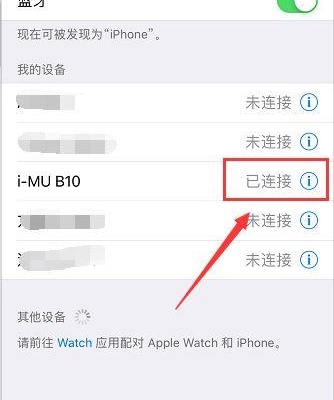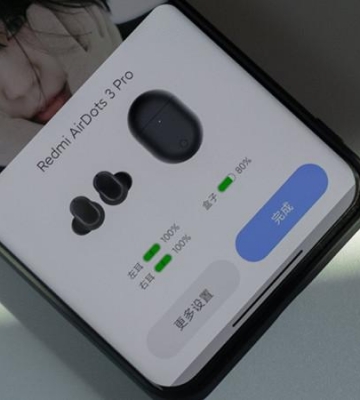苹果怎么搜索蓝牙设备
蓝牙技术已经成为现代生活中不可或缺的一部分,它使我们能够方便地连接和控制各种设备。苹果设备作为全球最受欢迎的消费电子品牌之一,自然也具备强大的蓝牙功能。那么,苹果设备如何搜索蓝牙设备呢?本文将为您详细介绍苹果设备搜索蓝牙设备的方法。
步骤一:打开蓝牙功能
首先,确保您的苹果设备已经打开了蓝牙功能。在iPhone或iPad上,您可以在控制中心中找到蓝牙开关。向上滑动屏幕底部或从右上角向下滑动(取决于您的设备型号),即可打开控制中心。在控制中心中,您会看到一个蓝牙图标,点击它即可打开蓝牙功能。
在Mac电脑上,您可以点击屏幕右上角的蓝牙图标,然后选择“打开蓝牙”来启用蓝牙功能。
步骤二:进入蓝牙设置
一旦您的苹果设备的蓝牙功能打开,接下来就是进入蓝牙设置页面。在iPhone或iPad上,您可以通过点击“设置”图标,然后选择“蓝牙”来进入蓝牙设置页面。
在Mac电脑上,您可以点击屏幕右上角的蓝牙图标,然后选择“打开蓝牙偏好设置”来进入蓝牙设置页面。
步骤三:搜索蓝牙设备
一旦进入蓝牙设置页面,您就可以开始搜索蓝牙设备了。在iPhone或iPad上,您会看到一个开关按钮,点击它以启动蓝牙设备搜索。稍等片刻,您的设备将会列出附近可用的蓝牙设备。
在Mac电脑上,您会看到一个类似于“设备列表”的区域,显示附近可用的蓝牙设备。您可以点击“刷新”按钮以重新搜索设备。
步骤四:连接蓝牙设备
一旦您的苹果设备搜索到了附近的蓝牙设备,接下来就是连接它们。在iPhone或iPad上,您可以直接点击要连接的设备名称,然后按照屏幕上的提示完成连接过程。
在Mac电脑上,您可以点击要连接的设备名称,然后点击“连接”按钮。同样,按照屏幕上的提示完成连接过程。
步骤五:配对蓝牙设备
在某些情况下,您的苹果设备可能需要与蓝牙设备进行配对才能正常连接。配对是一种安全措施,可以确保只有授权的设备能够连接到您的苹果设备。
在iPhone或iPad上,当您尝试连接一个需要配对的设备时,系统会要求您输入配对码。您可以在蓝牙设备的说明书或者设备本身上找到配对码,并在iPhone或iPad上输入以完成配对。
在Mac电脑上,当您尝试连接一个需要配对的设备时,系统会显示一个配对对话框。您可以在蓝牙设备的说明书或者设备本身上找到配对码,并在对话框中输入以完成配对。
小结
通过以上步骤,您可以轻松地在苹果设备上搜索和连接蓝牙设备。无论是iPhone、iPad还是Mac电脑,苹果设备都提供了简单而直观的界面,使您能够快速完成蓝牙设备的连接。请记住,不同的蓝牙设备可能具有不同的连接方法和要求,请参考设备的说明书以获取更详细的信息。
希望本文对您有所帮助,祝您在使用苹果设备连接蓝牙设备时顺利无阻!